Интернет – незаменимый помощник в нашей повседневной жизни: мы смотрим видео, слушаем музыку, общаемся с друзьями и получаем самую свежую информацию. Возможно, каждому из нас знакома ситуация, когда внезапно пропадает подключение к интернету на нашем любимом устройстве на платформе Android. Чтобы не паниковать и быстро вернуть полноценное подключение, нужно знать несколько простых советов и хитростей, чтобы исправить эту проблему.
Первым делом, стоит проверить настройки Wi-Fi на вашем устройстве. Убедитесь, что вы включили функцию Wi-Fi, проверьте, есть ли у вас подключение к нужной Wi-Fi сети. Если Wi-Fi включен, но подключение все равно отсутствует, попробуйте перезапустить ваш роутер.
Если проблема не устраняется, возможно дело в вашем мобильном интернете. Проверьте, что у вас достаточно средств на счету или, если вы подключены к безлимитному тарифу, убедитесь, что вы не достигли лимита скорости. Попробуйте перезапустить ваше устройство и проверьте, появилось ли интернет-подключение.
Отсутствие подключения к интернету на андроиде: решение проблемы
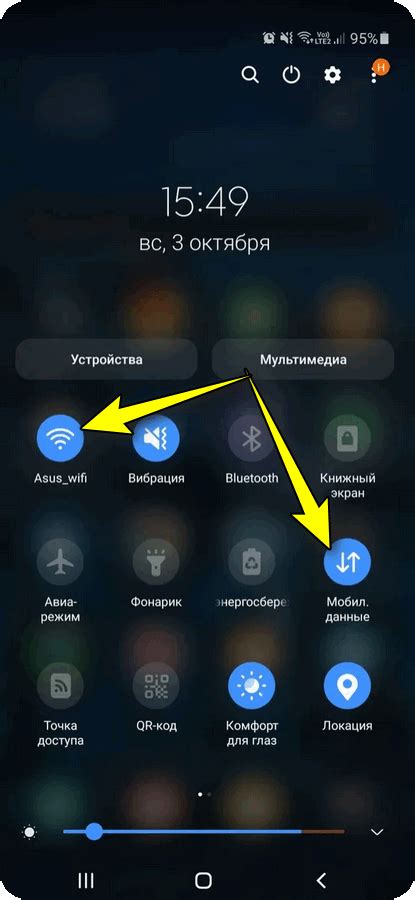
1. Проверьте подключение Wi-Fi. Убедитесь, что Wi-Fi включен на вашем устройстве Android и что вы подключены к сети Wi-Fi. Попробуйте перезагрузить роутер и устройство, чтобы исправить возможные временные проблемы.
2. Проверьте мобильные данные. Если у вас нет доступа к Wi-Fi, убедитесь, что включены мобильные данные. Перейдите в "Настройки" - "Сети и соединения" - "Мобильные сети" и убедитесь, что переключатель "Мобильные данные" включен.
3. Проверьте настройки точек доступа. Иногда проблемы с подключением к интернету могут быть вызваны неправильными настройками точек доступа. Перейдите в "Настройки" - "Сети и соединения" - "Мобильные сети" - "Имена точек доступа" и убедитесь, что у вас есть правильные настройки для вашего оператора связи.
4. Перезагрузите устройство. Простая перезагрузка устройства Android может решить множество проблем с интернетом. Попробуйте выключить устройство на несколько секунд, а затем снова включить его.
5. Очистите кеш браузера. Если у вас есть проблемы с интернетом только в определенном браузере, попробуйте очистить кеш этого браузера. Перейдите в настройки браузера, найдите раздел "Конфиденциальность" или "Приватность" и выберите опцию "Очистить данные браузера".
Если вы все еще не можете подключиться к интернету на устройстве Android, может потребоваться обратиться к вашему провайдеру интернет-услуг или посетить сервисный центр. Они смогут проверить ваше устройство и помочь вам настроить подключение к интернету.
Проверьте Wi-Fi соединение
Одной из причин отсутствия интернета на вашем устройстве Android может быть проблема с Wi-Fi соединением. Для начала, убедитесь, что Wi-Fi на вашем устройстве включен.
Чтобы связаться с доступными Wi-Fi сетями, откройте "Настройки", затем выберите "Wi-Fi". Проверьте, что вы видите список доступных сетей Wi-Fi и что включен режим поиска сетей.
Если вы не видите ни одной доступной сети, возможно, проблема связана с вашим маршрутизатором Wi-Fi. Попробуйте перезагрузить его или проверьте настройки.
Если вы видите доступные сети, но не можете подключиться к ним, попробуйте выбрать конкретную сеть и введите правильный пароль, если необходимо. Проверьте, что вы правильно ввели пароль, и убедитесь, что он совпадает с паролем для соответствующей сети.
Если вы все еще не можете подключиться к Wi-Fi сети, возможно, проблема заключается в вашем роутере. Попробуйте перезагрузить роутер, а также проверить настройки безопасности Wi-Fi. Если у вас возникли трудности с этим, обратитесь к поставщику услуг Интернета или производителю роутера для получения дополнительной помощи.
Если после проверки вы не нашли никаких проблем с Wi-Fi соединением, возможно, проблема заключается в самом устройстве. В этом случае попробуйте перезагрузить свое устройство и повторно подключиться к Wi-Fi сети.
Если все вышеперечисленные действия не приводят к решению проблемы, возможно, стоит обратиться к специалисту или производителю устройства для получения дополнительной помощи.
Перезагрузите устройство
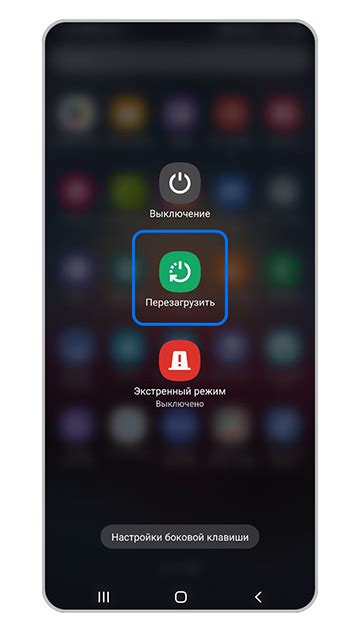
Перезагрузка устройства может быть простым и эффективным способом исправить проблему с отсутствием подключения к интернету на андроиде.
В процессе работы может возникать некорректное взаимодействие различных приложений и служб, что может привести к проблемам со связью. Перезагрузка устройства позволяет обновить все системные настройки и временно отключить все приложения, которые могут мешать нормальной работе интернета.
Чтобы перезагрузить устройство, удерживайте кнопку включения (обычно располагается на правой или верхней стороне устройства) в течение нескольких секунд. После этого появится меню с вариантами, и вы сможете выбрать "Перезагрузка" или "Выключить". Нажмите на соответствующую опцию и подождите, пока устройство перезагрузится.
После перезагрузки проверьте подключение к интернету. Если проблема остается, перейдите к следующему шагу для поиска других возможных решений.
Проверьте наличие сотовой связи
Если у вас возникли проблемы с подключением к интернету на вашем андроиде, первым делом стоит проверить наличие сотовой связи. Убедитесь, что у вас есть сигнал оператора и что у вас достаточно средств на счету или активирован пакет интернета.
Для проверки сотовой связи выполните следующие действия:
- Проверьте, что на вашем андроиде включен режим "Режим полета". Если он включен, то отключите его, чтобы восстановить сотовую связь.
- Проверьте настройки сети на вашем андроиде. Для этого откройте "Настройки", затем выберите "Сеть и интернет" или "Беспроводные сети", и затем "Мобильная сеть". Убедитесь, что включена опция "Использовать данные в роуминге" и "Использовать данные сотовой сети".
- Попробуйте перезагрузить ваш андроид. Иногда проблема с подключением к интернету может быть временной и перезагрузка устройства может ее устранить.
- Если у вас есть возможность, проверьте сотовую связь на другом устройстве или попробуйте вставить вашу SIM-карту в другой телефон. Это поможет выяснить, проблема лежит в вашем устройстве или в сети оператора.
Если после выполнения всех этих действий проблема с подключением к интернету все еще не решена, стоит обратиться в службу поддержки вашего оператора связи для получения дополнительной помощи.
Проверьте настройки данных
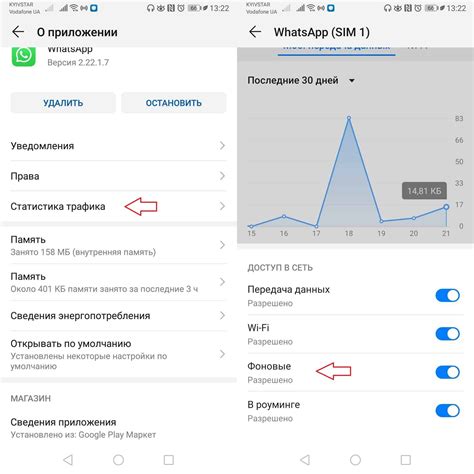
Если у вас нет подключения к интернету на андроиде, первым делом стоит проверить настройки данных.
1. Откройте настройки устройства.
- Нажмите на иконку "Настройки" на главном экране или в панели уведомлений.
- Прокрутите вниз и выберите "Сети и интернет".
- В меню выберите "Мобильные сети".
2. Убедитесь, что включены данные.
- Нажмите на переключатель "Данные в роуминге" и переключатель "Данные мобильной сети", чтобы оба они были включены.
3. Проверьте доступность сети.
- Если настройки данных включены, но подключение все равно отсутствует, попробуйте выбрать "Оператор сети" и выберите другого оператора, если доступно.
- Вы также можете попробовать включить и выключить режим "Самолет" или перезагрузить устройство для обновления настроек.
4. Проверьте использование мобильных данных.
- Настройте ограничение использования мобильных данных, чтобы убедиться, что не превышен лимит. Вы можете сделать это, открыв "Настройки", выбрав "Сети и интернет", затем "Мобильные сети" и "Использование данных".
Если после выполнения всех этих шагов подключение к интернету все еще невозможно, рекомендуется обратиться к оператору мобильной связи для получения дальнейшей помощи.
Очистите кеш и данные приложения
Если у вас нет подключения к интернету на вашем устройстве Android, очистка кеша и данных приложения может помочь исправить проблему. Пойдите в настройки вашего устройства и выберите "Приложения" или "Управление приложениями".
В списке приложений найдите приложение, через которое вы пытаетесь получить доступ к интернету, например, браузер или социальную сеть. Нажмите на него, чтобы открыть дополнительные настройки.
Внутри настроек приложения найдите кнопку "Очистить кеш" или "Очистить данные". Нажмите на нее и подтвердите свой выбор. Это удалит временные файлы и данные, накопленные при использовании приложения, и может помочь исправить проблему с подключением к интернету.
После того, как кеш и данные приложения будут очищены, попробуйте заново подключиться к интернету. Если проблема все еще существует, можно попробовать другие методы решения проблемы, о которых рассказано в данной статье.
Проверьте наличие обновлений системы
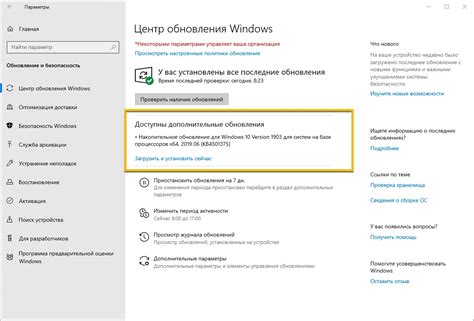
При возникновении проблем с подключением к интернету на вашем устройстве Android, одной из возможных причин может быть устаревшая или несовместимая версия операционной системы. Проверьте наличие обновлений системы, чтобы исправить эту проблему.
Чтобы проверить наличие обновлений, следуйте этим простым шагам:
- Откройте настройки вашего устройства, нажав на значок "Настройки" на главном экране или в панели уведомлений.
- Прокрутите вниз и найдите в разделе "Система" пункт "Обновление системы" или подобный ему. Нажмите на него.
- Если доступно новое обновление системы, вам будет предложено его скачать и установить. Нажмите на кнопку "Обновить" или подобную ей.
- Подождите, пока устройство загрузит и установит обновление. Во время этого процесса ваше устройство может перезагрузиться несколько раз.
После установки обновления системы попробуйте подключиться к интернету и убедитесь, что проблема решена. Если проблема все еще не устранена, переходите к следующему шагу для дальнейшего решения проблемы.
Используйте режим полета
Режим полета на вашем Android-устройстве может быть полезным, когда вы столкнулись с проблемами с подключением к интернету. Включение режима полета временно отключит все сетевые функции вашего устройства, включая мобильные данные и Wi-Fi, что может помочь вам справиться с проблемой и восстановить подключение к интернету.
Чтобы включить режим полета на своем Android-устройстве, вы можете выполнить следующие шаги:
- Откройте панель уведомлений, протянув пальцем вниз по экрану.
- Нажмите на значок "Режим полета". Обычно он обозначен иконкой самолета.
После включения режима полета вы можете подождать несколько секунд и затем отключить его. Это можно сделать, повторно открыв панель уведомлений и нажав на значок "Режим полета". Включение и выключение режима полета перезагрузит все сетевые функции вашего устройства и может помочь восстановить подключение к интернету.
Если после использования режима полета у вас все еще нет подключения к интернету, рекомендуется проверить другие возможные причины проблемы, такие как настройки Wi-Fi и мобильных данных, сбои оператора сотовой связи или проблемы с маршрутизатором Wi-Fi. Применение решений для этих проблем может помочь восстановить подключение к интернету на вашем Android-устройстве.
Сбросьте сетевые настройки
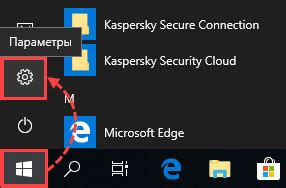
Если у вас все еще нет подключения к интернету на вашем Android-устройстве, попробуйте сбросить сетевые настройки. Это может помочь исправить проблему, связанную с неправильными настройками.
Чтобы сбросить сетевые настройки, следуйте этим шагам:
- Откройте "Настройки" на своем устройстве.
- Перейдите в раздел "Сеть и интернет".
- Выберите "Сброс настроек сети" или похожий пункт меню, например "Сброс сети Wi-Fi".
- Подтвердите действие, нажав на кнопку "Сбросить сетевые настройки".
- После завершения сброса, перезагрузите устройство и проверьте, работает ли интернет.
Обратите внимание, что при сбросе сетевых настроек будут удалены все сохраненные сетевые пароли Wi-Fi, поэтому вам придется войти в свои Wi-Fi-сети заново.
Если после сброса сетевых настроек проблема не решилась, попробуйте другие методы, описанные в нашей статье.








